تب ها برای توگذاری و ایجاد ستونهای متنی که به صورت عمودی تراز شدهاند در ورد ۲۰۱۶ استفاده می شوند. در این مقاله کاربرد تب در ورد ۲۰۱۶ و سایر نسخه ها را بررسی می کنیم و همچنین فیلم آموزش استفاده از تب در لیست ها و فیلم آموزش رایگان قرار دادن عکس در متن و نحوه شماره گذاری و فهرست بندی آن را می توانید به صورت رایگان تماشا کنید.
برای مشاهده فیلم آموزش رایگان استفاده از تب در لیست ها و درج تصویر در متن و فهرست بندی و شماره گذاری آن ها برروی لینک زیر کلیک نمایید
ایجاد تب در ورد
ایجاد tab در word به چه منظور است؟ بدون شک وقتی یک سند Microsoft Word ایجاد می کنید، یک یا دو ابزار دارید که همیشه از آنها استفاده می کنید. اما اگر این ابزارها طیف وسیعی از عملکرد را داشته باشند، در سراسر تب های ورد پراکنده میشوند و شما را مجبور میکنند که هر بار بین تب های ورد کلیک کرده و جابهجا شوید و آن را دوباره در نوار دفن کنید.
برای حل این مشکل، می توانید نوار ابزار دسترسی سریع را در tab در ورد سفارشی کنید و حتی چند میانبر برای عملکردهای قالب بندی خود ایجاد کنید تا کاربرد tab در ورد را برای ابزار های پرکاربرد بیشتر درک کنید و سریع تر پروژه های خود را انجام دهید. اما چرا بهره وری خود را حتی فراتر نگذارید و ایجاد تب در ورد را برای ابزار های پرکاربردتان انجام ندهید؟
شما به راحتی می توانید متداول ترین توابع مورد استفاده خود را با ایجاد تب در ورد دریافت کنید. به این ترتیب هر دستوری که نیاز دارید بدون نیاز به رفت و برگشت بین انواع tab در ورد درست در دسترسی سریع شما قرار دارد. در اینجا آموزش تب در ورد برای شما قرار گرفته تا بتوانید با راهکار های آموزش تب در ورد به راحتی تب سفارشی سازی خود را ایجاد کنید. (آشنایی با قابلیت های کاربردی ورد در مقاله ورد چیست)
- بر روی هر تب کلیک راست کرده و Customize the Ribbon را انتخاب کنید.
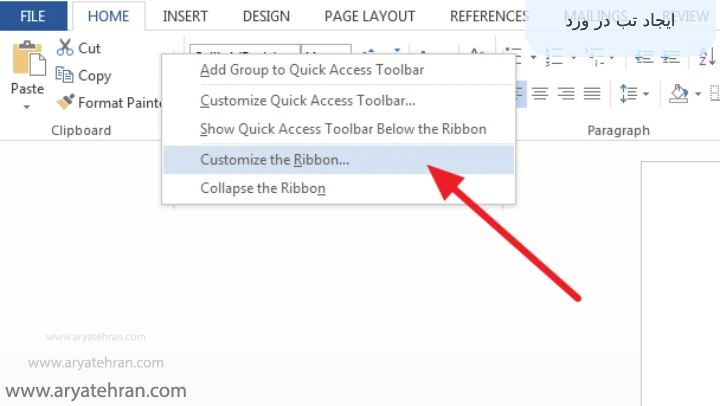
- در گفتگوی زیر بر روی New Tab کلیک کنید.
برای برچسب زدن روی آن کلیک راست کرده و Rename را انتخاب کنید. روی OK کلیک کنید
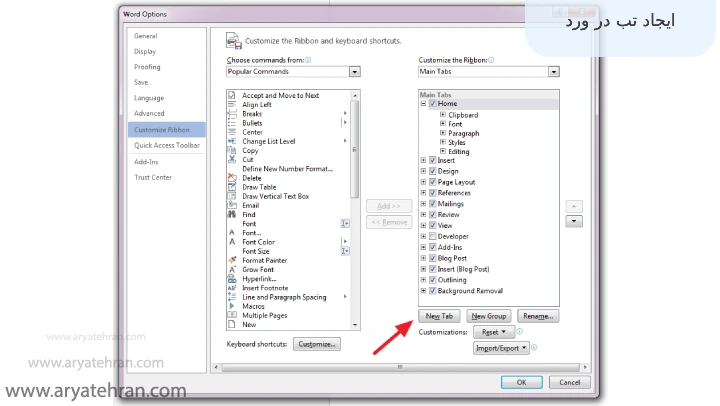
- در مرحله بعد، یک گروه ایجاد کنید تا دستورات شما را بر اساس عملکرد سازماندهی کند (مثلاً قالب بندی، ویرایش، و غیره). برای این کار بر روی New Group کلیک کنید. شما می توانید با کلیک راست بر روی آن و انتخاب تغییر نام، نام هر گروه را تغییر دهید و نمادها را اضافه کنید. این کار را برای هر گروهی که می خواهید در برگه خود انجام دهید. اکنون می توانید شروع به اضافه کردن دستورات به آنها کنید.
اگر میخواهید به راحتی در سند وردتان فهرست بندی خودکار داشته باشید حتما مقاله آموزش فهرست نویسی در ورد را بخوانید.
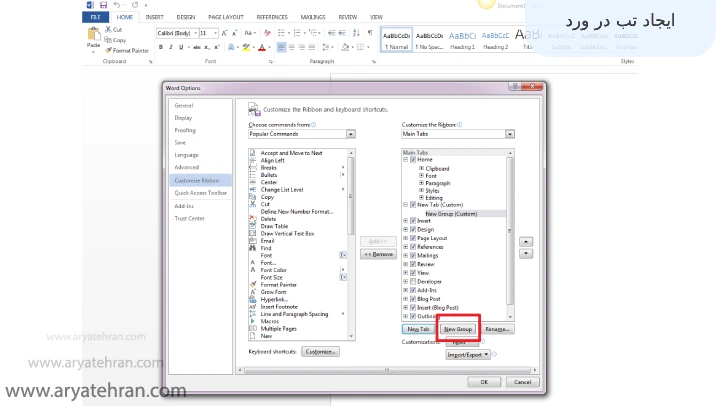
- برای افزودن دستورات به یک گروه خاص، مطمئن شوید که گروه انتخاب شده و برجسته شده است. سپس در ستون Choose Commands from دستور مورد علاقه خود را پیدا کرده و انتخاب کنید. روی Add کلیک کنید. یا می توانید دستور را مستقیماً در گروه بکشید و رها کنید. این کار را برای هر دستوری که می خواهید اضافه کنید تکرار کنید. اگر میخواهید ترتیب را تغییر دهید، به سادگی با بالا یا پایین بردن فهرست، آنها را دوباره مرتب کنید.
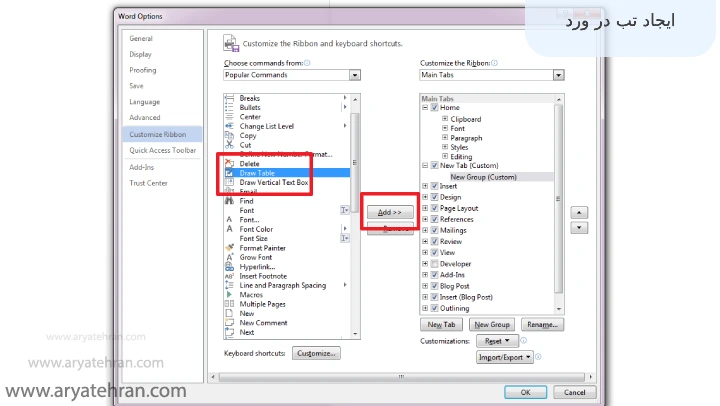
- وقتی کارتان تمام شد، روی OK کلیک کنید و تب سفارشی شده شما به نوار اصلی اضافه خواهد شد. چندین راه برای سفارشی سازی Microsoft Word به دلخواه شما وجود دارد. راه اندازی برگه شخصی خود یکی از ساده ترین راه ها برای انجام آن است.
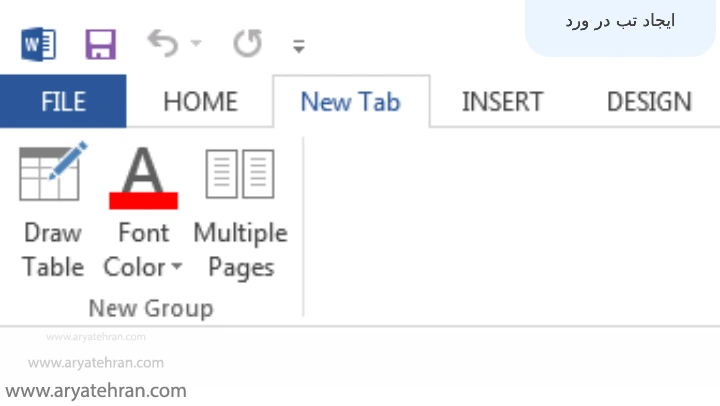
تنظیمات تب در ورد
به صورت پیش فرض، ورد در هر ۵/۰ اینچ در سند، توقف Tab دارد و متن Tab، به سمت چپ تراز شده است. یعنی در گوشه سمت چپ ستون Tab منظم شده است، خودتان میتوانید توقف Tab ایجاد کنید و طرز قرار گرفتن متن در این توقف را تغییر دهید.
تنظیمات تب در ورد به شما امکان می دهد متن را در یک صفحه تراز کنید. این کار تنظیمات تب در ورد متن شما را سازماندهی می کند تا ظاهری یکنواخت داشته باشد. می توانید برگه ها را در سمت راست یا چپ یا حتی هر دو طرف سند قرار دهید و انجام این کار بسیار آسان و ساده است.
برای مثال، میتوانید متن Tab را به سمت گوشه راست ستون Tab تنظیم کنید، متن در ستون را در وسط قرار دهید یا از Tab نقطه اعشاری استفاده کنید تا نقاط اعشار را در ستون Tab منظم کنید. حتی میتوانید، Tab خط عمودی ایجاد کنید که یک خط عمودی بین ستونهای Tab قرار میدهد.
مقاله پیشنهادی: ادغام پستی در ورد
برای تنظیم tabها میتوانید ازخطکش استفاده کنید یا کادر محاورهای Tabs را باز کنید. به عنوان مثال برای ایجاد یک توقف Tab روی خط کش، ابتدا نوع تراز Tab را انتخاب کنید.
به صورت پیش فرض، Left Tab انتخاب شده است. برای انتخاب مورد دیگر باید در انتخابها دور بزنید. هر کلیک روی دکمه تراز، نماد تراز Tab را تغییر میدهد.
مراحل تنظیمات tab در ورد به صورت زیر است:
برای محک توانایی ها و دانش خود در مورد نرم افزار ورد می توانید از نمونه سوالات ورد آموزشگاه آریا تهران به همراه فیلم حل تمرین عملی استفاده کنید.
- ۱٫مایکروسافت ورد را باز کنید. در دسکتاپ خود، روی نماد Microsoft Word دوبار کلیک کنید تا برنامه اجرا شود.
- ۲٫خط کش را نمایان کنید. به طور پیش فرض، خط کش در بالای سند باید از قبل قابل مشاهده باشد. در صورتی که اینطور نیست، روی گزینه View در بالای صفحه کلیک کنید و پنجره ای باز می شود. بر روی “Ruler” کلیک کنید تا در بالای سند نمایش داده شود.
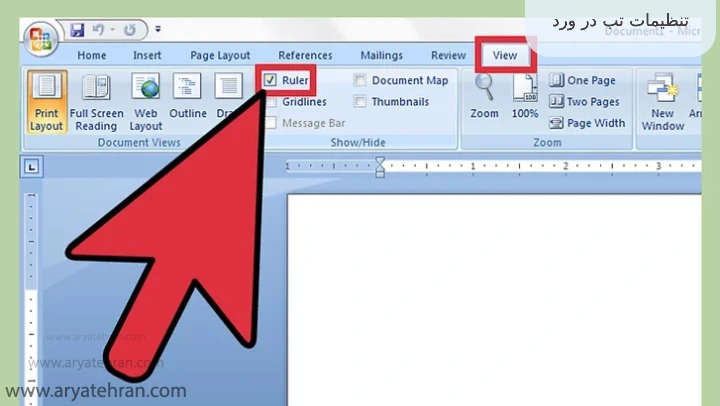
- ۳٫بر روی انتخابگر برگه کلیک کنید. در گوشه سمت چپ بالای سند، می توانید انتخابگر تب را ببینید. باید دقیقا در سمت چپ خط کش باشد. روی زبانه تب در ورد ۲۰۱۶ کلیک کنید و می توانید نوع برگه مورد نظر خود را انتخاب کنید.
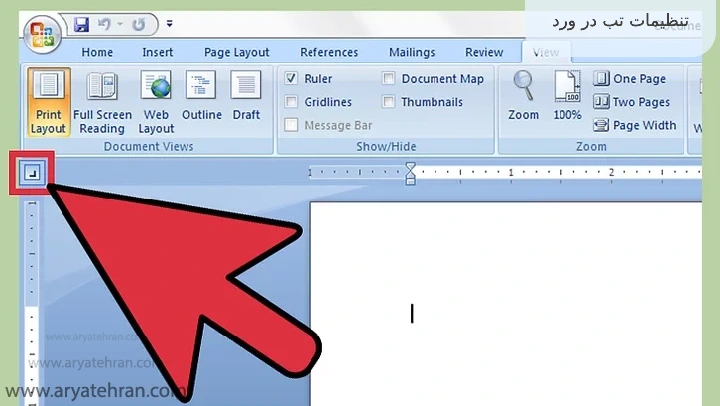
- ۴٫موقعیت زبانه را برای تغییر اندازه tab در ورد تنظیم کنید. اکنون روی هر نقطه از لبه پایین خط کش کلیک کنید تا جایی که می خواهید برگه را تعیین کنید.
اگر میخواهید به سند ورد خود فوتر یا پاورقی اضافه کنید روش های گفته شده در مقاله نوشتن پاورقی در ورد را دنبال کنید.
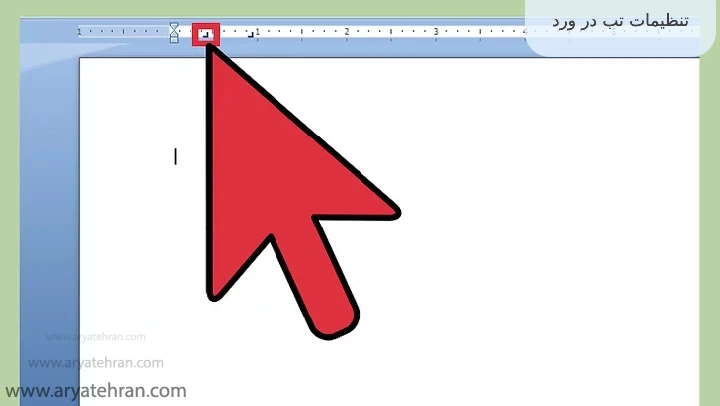
- ۵٫تب را تنظیم کنید. اگر به تنظیمات بیشتری برای تب خود نیاز دارید، به سادگی زبانه ای را که تنظیم کرده اید به چپ یا راست در امتداد خط کش بکشید تا تغییر اندازه tab در ورد اتفاق بیفتید. اگر سوالی در مورد تنظیمات تب ها TAB در نرم افزار ورد، تنظیمات tab در ورد ۲۰۱۶، تغییر اندازه tab در ورد و استفاده از Tab در Word داشتید میتوانید در قسمت نظرات مطرح کنید تا اساتید ما در اسرع وقت پاسخ شما را بدهند.
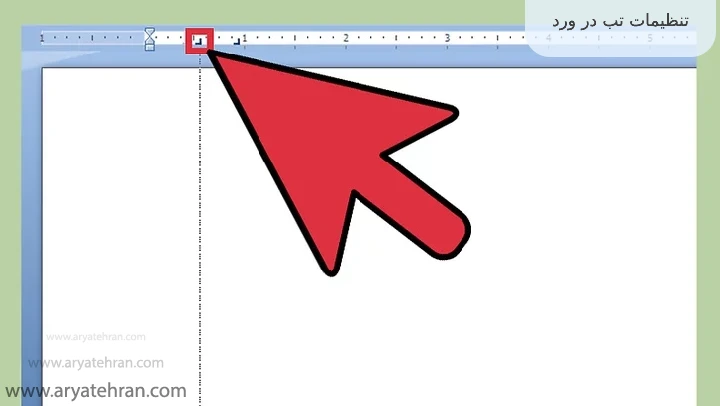
حذف تب در ورد
شاید شما در حال نوشتن یک سند ورد و تنظیمات تب در ورد خود هستید، اما اکنون آن چیزی نیست که شما نیاز دارید و نیاز به حذف تب در ورد دارید. در این قسمت آموزش تب در ورد به شما میگوییم که چگونه تب ها را در Word با استفاده از ویندوز و macOS حذف کنید. نسخه های برنامه موبایل Word قابلیت ویرایش تب ها را ندارند، بنابراین باید از رایانه استفاده کنید.
- ۱٫سند خود را در Word باز کنید. با رفتن به File>Open می توانید سند خود را در Word باز کنید یا می توانید روی فایل در File Explorer کلیک راست کرده، Open With و Word را انتخاب کنید.
- ۲٫روی Home کلیک کنید. این را در نوار ویرایش بالای سند خود خواهید دید.
- ۳٫روی کادری که فلشی از آن در کنار «Paragraph» است کلیک کنید. با این کار کادر گفتگوی پاراگراف باز می شود.
اگر میخواهید فونت شما در اسناد مختلف ورد تغییر نکند و ثابت بماند مقاله ثابت کردن فونت در ورد را مطالعه کنید.
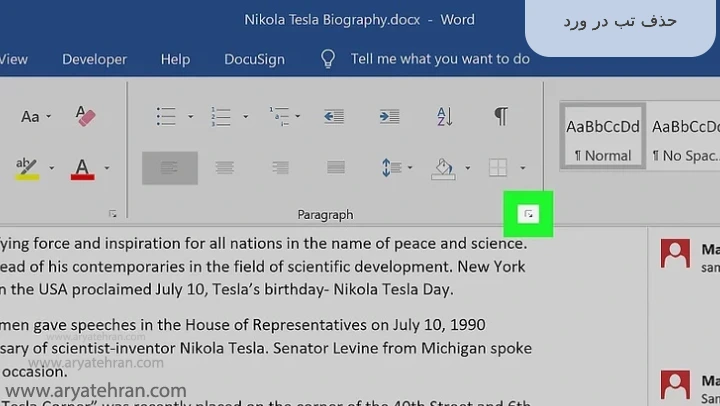
- ۴٫روی Tabs کلیک کنید. این را در پایین پنجره پاپ آپ پیدا خواهید کرد.
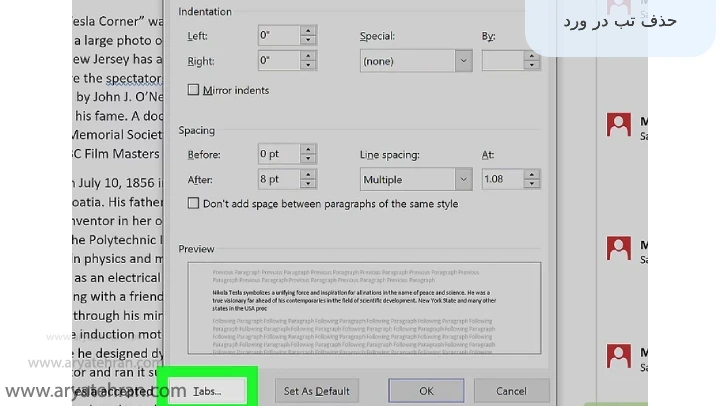
- ۵٫روی Clear All کلیک کنید. به محض اینکه روی این کلیک کنید، تمام برگه های سند شما ناپدید می شوند. اگر میخواهید یک برگه را حذف کنید، میتوانید روی آن برگه کلیک کنید تا آن را انتخاب کنید، سپس برای حذف آن روی Clear کلیک کنید.
اگر میخواهید بیشتر با قابلیت هایی که در محیط ورد برای راحتی کار شما ارائه شده است آشنا شوید مقاله محیط ورد ۲۰۰۷ را مطالعه کنید.
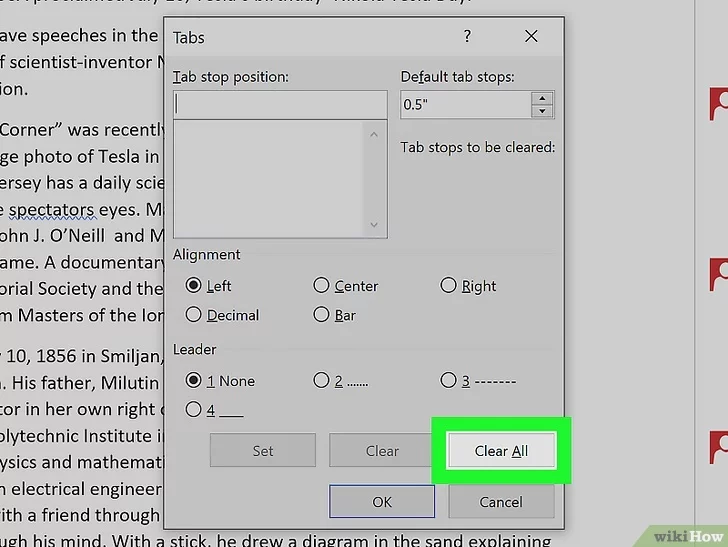
- ۶٫روی OK کلیک کنید. به محض کلیک روی OK، سند شما به روز می شود تا تغییرات شما را منعکس کند. اگر سوالی در مورد حذف تب در ورد و انواع tab در ورد دارید میتوانید در قسمت نظرات مطرح کنید تا اساتید ما در اسرع وقت پاسخ شما را بدهند.
یکی از کار های رایج در نرم افزار ورد حذف صفحات میباشد. در مقاله حذف صفحه در ورد این مورد به صورت گام به گام به شما آموزش داده شده است.
جمعبندی
در این مقاله صفر تا صد ایجاد تب در ورد و حذف تب در ورد را به شما آموزش دادیم و جامع ترین آموزش تب رفرنس در ورد را در نسخه های مختلف ورد به صورت تصویری ارائه دادیم. اگر سوالی در مورد آموزش تب در ورد دارید میتوانید در قسمت نظرات مطرح کنید تا اساتید ما در اسرع وقت پاسخ شما را بدهند.
سوالات متداول
شما میتوانید تب سفارشی سازی شده خود را در ورد ایجاد کنید که به صورت گام به گام تصویری در این مقاله آموزش داده شده است.
شما میتوانید تب های ورد را به صورت سفارشی سازی شده حذف کنید که مراحل این کار تصویری در مقاله آموزش داده شده است.



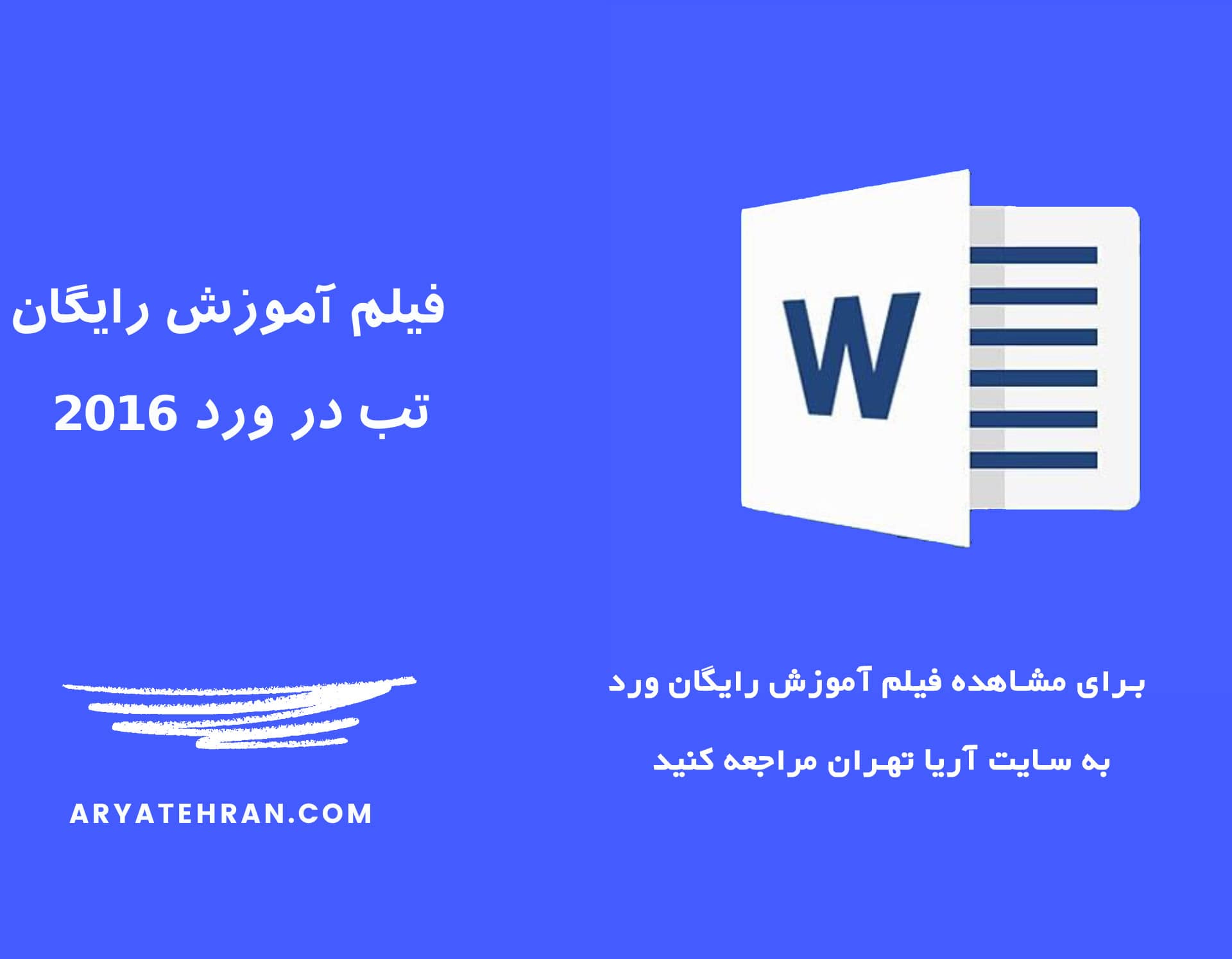








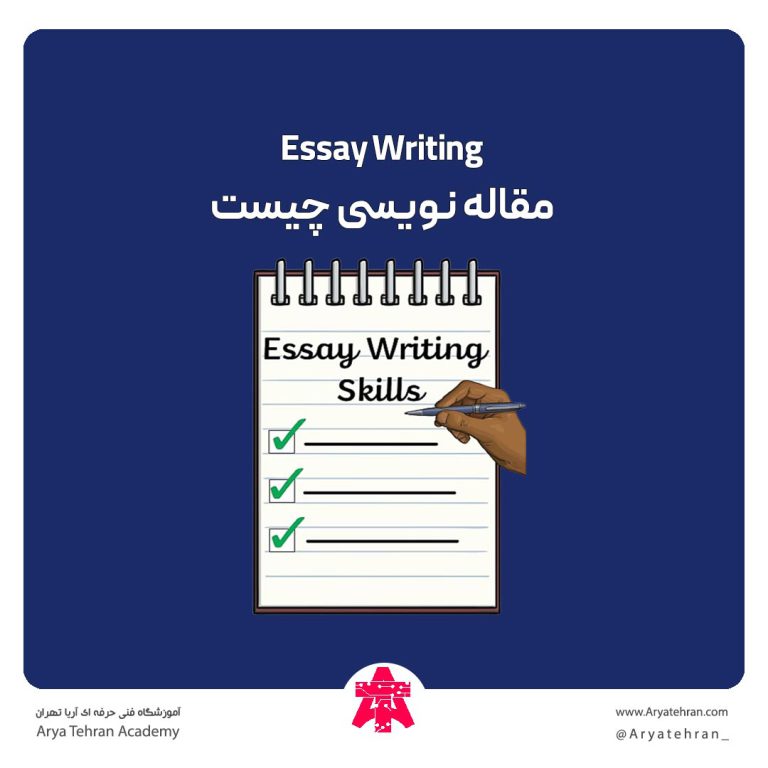
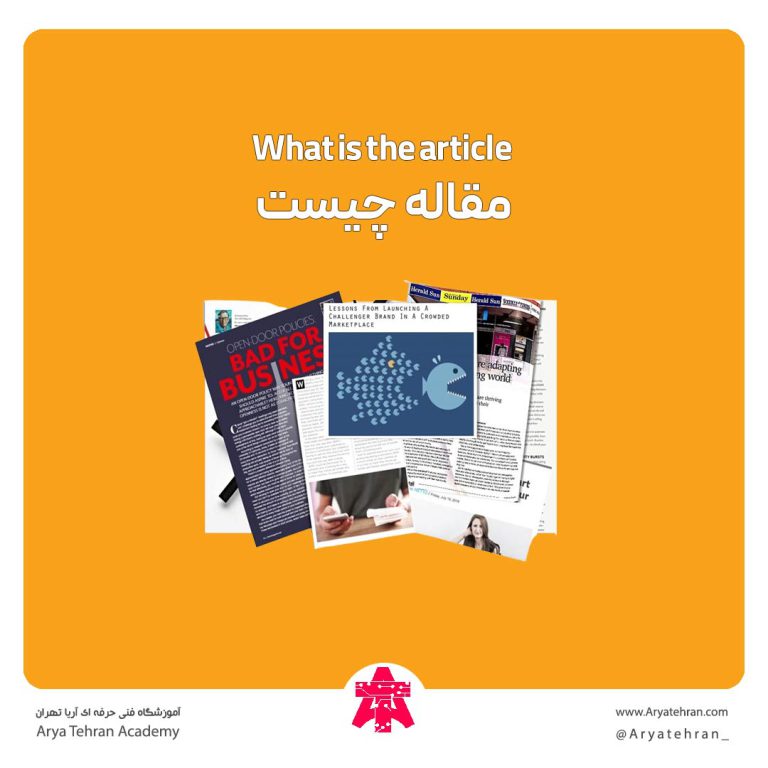


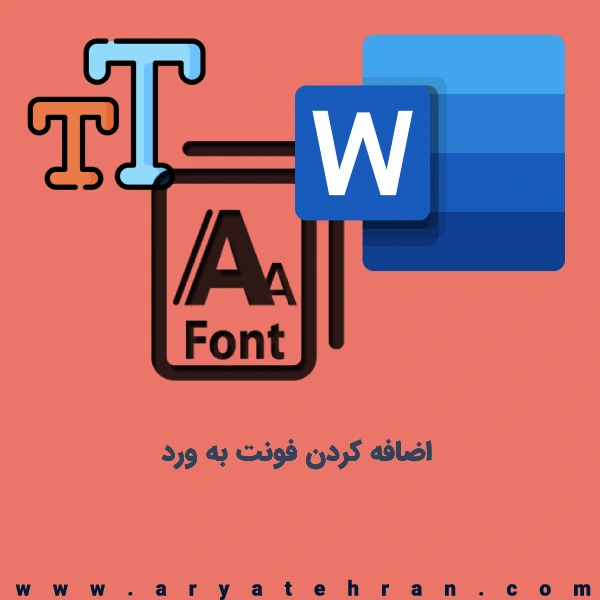
هیچ دیدگاهی برای این محصول نوشته نشده است.